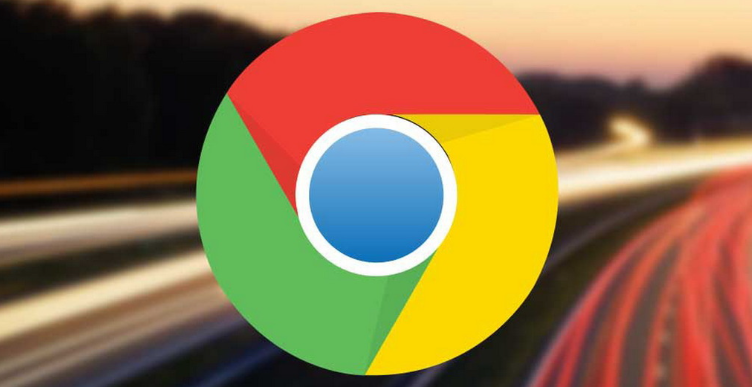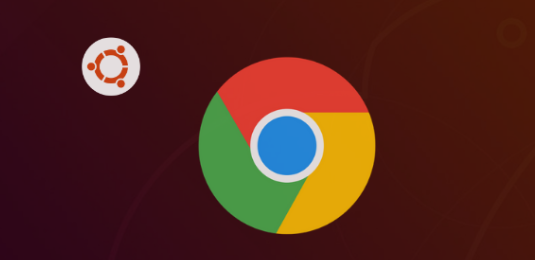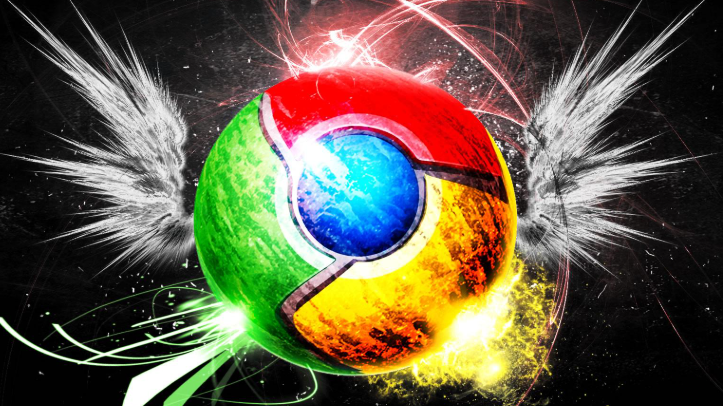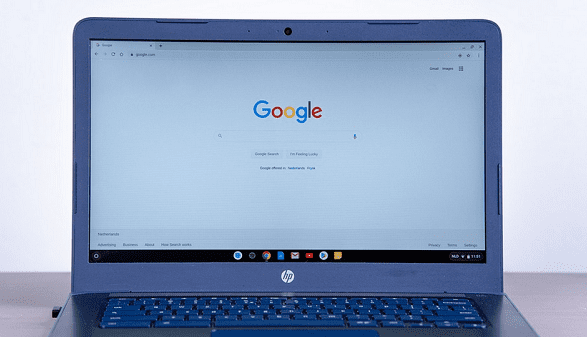教程详情

1. 进入隐私设置页面
- 打开Chrome浏览器→点击右上角三个点→选择“设置”→左侧导航栏点击“隐私和安全”→进入隐私设置页面。此页面为所有隐私相关功能的入口。
2. 启用无痕浏览模式
- 在隐私设置页面找到“无痕浏览”选项→勾选“每次关闭浏览器时清除浏览数据”或“始终使用无痕模式”。无痕模式会禁用历史记录、Cookie和其他站点数据→但书签和保存的密码不会受到影响。
3. 管理Cookie和网站数据
- 点击“Cookie和其他站点数据”部分→可选择“阻止所有Cookie”或“允许Cookie但阻止第三方Cookie”。还可以点击“查看所有Cookie和网站数据”→手动删除特定网站的Cookie。这样可以防止网站通过Cookie追踪用户的浏览习惯。
4. 清除浏览数据
- 点击“清除浏览数据”按钮→选择需要清除的数据类型(如浏览历史、下载记录、缓存的图片和文件等)→并设置时间范围(如过去一小时、一天或全部)。点击“清除数据”按钮→Chrome会自动删除选中的数据。定期清除浏览数据可以防止积累的隐私信息被泄露。
5. 禁用自动填充功能
- 点击“自动填充”部分→取消勾选“提供地址和付款信息以加快结账速度”或“自动填充密码”。这样可以防止Chrome保存敏感信息→降低隐私泄露风险。
6. 限制位置访问权限
- 点击“网站设置”部分→选择“位置”。可以设置Chrome始终询问是否允许网站访问位置→或直接阻止所有网站访问位置。这样可以避免网站追踪用户的地理位置信息。
7. 使用隐私导向的扩展程序
- 在Chrome Web Store中搜索并安装隐私保护相关的扩展程序(如uBlock Origin、Privacy Badger)。这些工具可以阻止广告追踪器、隐藏用户IP地址或加密浏览数据→进一步增强隐私保护。
请注意,由于篇幅限制,上述内容可能无法涵盖所有可能的解决方案。如果问题仍然存在,建议进一步搜索相关论坛或联系技术支持以获取更专业的帮助。